Стабильное подключение к Интернету является ключевым в этой цифровой эре. Тем не менее, последовательное соединение Wi-Fi не всегда является гарантией . Ваш Wi-Fi может продолжать падать, когда вы меньше всего этого ожидаете, к вашему огорчению.
Если ваш Wi-Fi продолжает падать , вы не будете транслировать ваши любимые программы, делать видеозвонки или просматривать Интернет. Drops Connection может повлиять на ваши интернет-устройства , включая смартфоны, ПК и планшеты.
Установление и понимание причин этой проблемы может помочь вам надлежащим образом решить проблему.
Ниже приведены возможные причины, по которым ваш Wi-Fi продолжает падать и как их исправить.
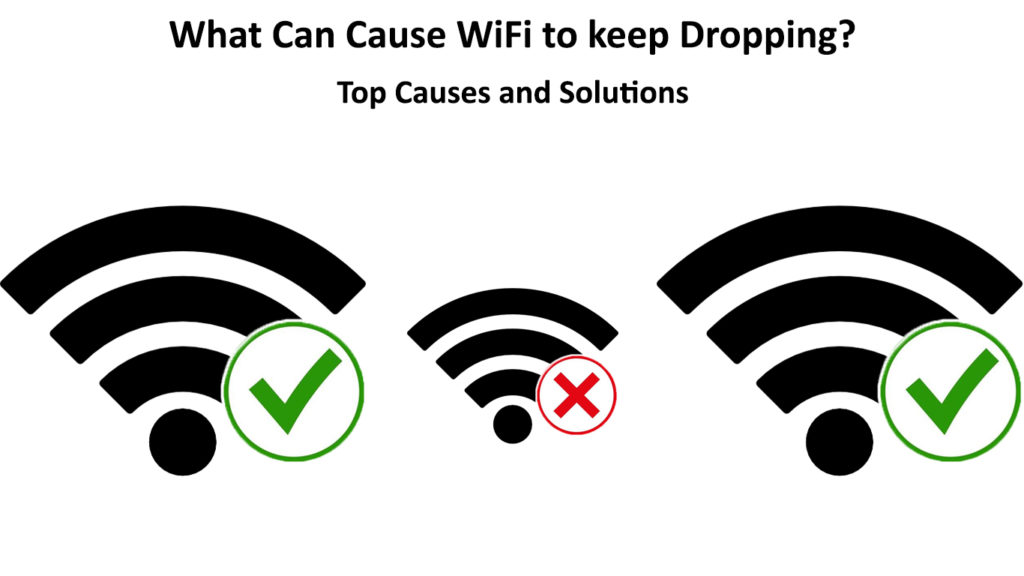
Перегруженная сеть Wi-Fi
Ваш Wi-Fi может продолжать падать из-за перегруженной беспроводной сети. Несмотря на то, что большинство маршрутизаторов могут одновременно поддерживать до 250 устройств, подключение слишком большого количества гаджетов может привести к проблемам с подключением .
Каждое подключенное устройство узурпирует пропускную способность вашей сети, даже если устройство не отправляет и не получает данные. Когда каждому гаджету не хватает достаточной пропускной способности, ваш Wi-Fi упадет, и вы не сможете транслировать видео или проводить собрания Zoom.
Решение
Самый быстрый способ решить эту проблему - отключить неиспользованные устройства или ограничить количество гаджетов, подходящих к вашей беспроводной сети. Кроме того, проверьте свою сеть на предмет FreeLoaders и выкините их , изменив свой пароль .
Неисправные кабели
Другая возможная причина, по которой ваш Wi-Fi продолжает сбрасывать,-это неисправные или поврежденные сетевые кабели .
Несмотря на то, что Wi-Fi является беспроводной технологией, она все равно требует кабелей для завершения соединения. Должно быть проводное соединение от вашего интернет -провайдера или модемного роутера .
Кабель локальной сети от вашего модема до вашего маршрутизатора может быть свободным или дефектным, что приводит к проблемам с подключением.
Решение
Самый быстрый способ справиться с неисправными кабелями - заменить их новыми, функционирующими. Проверьте свое соединение на наличие свободных проводов и надежно исправьте их на месте и в правильных портах.
Устаревший маршрутизатор Wi-Fi
Если прошивка ваших беспроводных маршрутизаторов повреждена или устарела , вы можете испытать падения в вашем интернет -подключении.
Прошивка - это кусок программного обеспечения, который управляет вашим маршрутизатором. Это требует частых обновлений до последней версии для безопасности и эксплуатационных целей.
Решение
Обновление прошивки ваших маршрутизаторов может помочь решить эту проблему и стабилизировать соединение Wi-Fi. Вот шаги по тому, как это сделать.
- Загрузите файл прошивки с сайта производителей
- Войдите в панель управления маршрутизаторами или на сайте администратора
- Найдите страницу прошивки на панели управления
- Передача прошивки на маршрутизатор через панель управления
- Обновите прошивку
- Перезагрузите маршрутизатор после завершения процесса обновления
Как обновить маршрутизатор Netgear
Примечание. Если вы используете старый и устаревший маршрутизатор , рассмотрите возможность замены его новым, который поддерживает последние стандарты Wi-Fi.
Не забудьте обновить сетевые драйверы беспроводного адаптера компьютеров, чтобы предотвратить его подключение и неожиданное отключение.
Низкое качество сигнала
Расположение вашего беспроводного маршрутизатора влияет на качество сигнала . Плохое размещение маршрутизатора может привести к тому, что ваш Wi-Fi продолжит падать или даже отключить ваши устройства вообще. Чем дальше вы от маршрутизатора, тем слабее или беднее сигнал.
Вы можете проверить прочность сигнала с панели управления маршрутизаторами или сайта администратора. В идеале сигнальные стержни должны быть полными или близкими для лучшего соединения Wi-Fi.
Решение
Поместите свой маршрутизатор Wi-Fi в центральное место, где вы планируете использовать его больше всего для улучшения качества сигнала. Вы также можете установить Wi-Fi Extender или Booster для повышения прочности сигнала по всему дому или офису.
Руководство по размещению маршрутизатора
Радиочастотные помехи
Маршрутизаторы используют две разные частоты, в том числе 2,4 ГГц и 5 ГГц . Частота 2,4 ГГц медленная, но имеет расширенный диапазон, в то время как 5 ГГц быстрый, но имеет более короткий диапазон.

Радиочастотные помехи возникают, когда другие беспроводные устройства используют ту же частоту, что приводит к конфликтам.
Примерами гаджетов и приборов, которые могут вызвать радиопомех, являются беспроводные телефоны, умные микроволновые печи, динамики Bluetooth и детские мониторы. Эти устройства могут снять ваше подключение к Wi-Fi, вызывая проблемы с подключением и падение интернета.
Wi-Fi Interference объяснено
Решение
Чтобы справиться с радиопомех, рассмотрите возможность отключения всех беспроводных устройств, которые не используются в данный момент. В качестве альтернативы, вы можете перенести свой маршрутизатор Wi-Fi вдали от этих гаджетов или изменить настройку радиочастотной частоты маршрутизаторов.
Отключение электричества
Отключение электроэнергии и частые перерывы в вашем районе могут привести к прерывистым соединениям Wi-Fi. Ваш Wi-Fi может продолжать падать даже после восстановления электричества.
Решение
Есть ничего особенного, что вы не можете сделать в случае отключения электроэнергии. Тем не менее, вы можете питать свой маршрутизатор , чтобы исправить прерывистое беспроводное соединение, когда электричество возвращается.
Вот шаги по питанию вашего маршрутизатора Wi-Fi:
- Выключите роутер
- Отключить маршрутизатор от адаптера питания
- Подождите не менее 10 секунд
- Подключите маршрутизатор обратно
- Власть на ваш роутер
- Убедитесь, решает ли это проблему
Если вы все еще испытываете прерывистое соединение, сбросьте свой маршрутизатор, чтобы восстановить его в настройках по умолчанию .
Нажмите и удерживайте кнопку сброса на маршрутизаторе в течение 10 секунд, прежде чем выпустить ее. Позвольте вашему маршрутизатору перезагрузиться и проверить, восстанавливает ли это ваше соединение.
Неправильная сеть Wi-Fi
Ваш Wi-Fi может продолжать падать, потому что вы используете неправильную беспроводную сеть . Это не редкость для двух соседних и необеспеченных сетей Wi-Fi, чтобы делиться тем же названием сети. Ваше устройство может подключиться к неправильной сети, что приведет к падениям Wi-Fi.
Это не все. Ваши беспроводные устройства будут отключаться, когда соседняя сеть отключена. Вы также столкнетесь с проблемами пропускной способности, учитывая, что другие люди, возможно, используют связь.
Решение
Чтобы ваши устройства не присоединились к неправильной сети, отключите автоматическую настройку соединения соединения. Кроме того, защищайте свою беспроводную сеть, изменив свое имя SSID и настройку надежного пароля .
Интернет -переключение услуг
Иногда ваш Wi-Fi может продолжать падать, потому что ваш интернет-поставщик (ISP) испытывает технические трудности.
Свяжитесь с вашим интернет -провайдером, чтобы установить, есть ли в вашем районе отключение обслуживания . Кроме того, узнайте, когда вы должны ожидать, что они возобновит регулярные услуги.
Рекомендуемое чтение:
- Как защитить свой маршрутизатор от хакеров? (Советы по безопасности Wi-Fi)
- Как создать бесплатную виртуальную точку доступа Wi-Fi на вашем ноутбуке? (Используйте свой ноутбук в качестве горячей точки)
- Как помешать другим использовать мой Wi-Fi? (Способность помешать людям красть ваш Wi-Fi)
- Почему мой Wi-Fi продолжает отключаться и воссоединяться? (Проверенные решения)
Вы также можете выяснить, есть ли у вашего интернет -провайдера проблемы, посетив их страницы в социальных сетях. Большинство интернет -провайдеров достаточно вежливы, чтобы обновить своих клиентов в случае любых технических проблем.
Ограниченный сетевой диапазон
Wi-Fi Drops также могут происходить из-за ограниченного сетевого диапазона. Сотовая башня, которая передает радиосигналы в ваш модем, может быть слишком далеко от вашего дома или офиса, что приводит к частым сбоям в Интернете. Это относится к пользователям мобильного интернета и 5G Интернета.
К сожалению, дело с ограниченным сетевым диапазоном - это задача вне вашего управления. Это зависит от вашего интернет-провайдера, чтобы повысить сетевые сигналы, устанавливая новую сотовую башню ближе к вашему дому или установив адаптер электроприводов.
Физические препятствия
Ваш Wi-Fi может продолжать падать из-за физических препятствий, таких как стены, мебель, полки и электроника. Эти элементы не позволяют вашему маршрутизатору передавать радиосигналы на ваши устройства.
Убедитесь, что вы установите маршрутизатор в пределах зрения ваших устройств, чтобы завершить соединение. Кроме того, удалите или переместите все физические препятствия, чтобы установить сильную и стабильную сеть Wi-Fi.
Заключение
Сеть Wi-Fi, которая продолжает сбрасывать, может быть разочаровывающим и неудобным, особенно если вы работаете над проектом, который требует надежного подключения к Интернету. Понимание основных причин этого препятствия является первым шагом для решения этой проблемы.
Наши проверенные советы, выше, помогут вам быстро и плавно решить эту проблему, восстанавливая ваше соединение в кратчайшие сроки. Попробуйте их сегодня и предотвратите падение вашего Wi-Fi.
